zoom pc버전 다운로드 설치 사용법
zoom pc버전 다운로드 방법
아직 코로나 19가 끝나지 않았기에 원격수업이나 재택근무 화상회의가 끊이지 않고 아무래도 계속 써야 할 것 같은데요. 그렇다면 zoom pc버전 다운로드와 설치 및 사용법에 대해 아래에서 알아볼까요?
zoom 이란?
zoom이란 화상 및 음성 회의, 채팅 및 웨비나를 위한 클라우드 플랫폼인데요. 동시 카메라와 동시 화면을 사용하는게 특징입니다. 원격수업 및 재택근무가 점차 확대되면서 화상회의 서비스의 인기는 점점 커지고 있는데요.
전 세계적으로 많이 사용되는 화상회의 서비스 중 하나인 줌(zoom)은 기업에서도 사용하지만 요즘에는 학교에서 원격수업에 가장 많이 사용하고 있는 것으로 알려져 있는데요.
zoom을 이용하시는 분들이 궁금하신 부분이 유료냐 무료냐 이 부분인데요. 일반 개인 사용자는 무료로 사용하실 수 있으니 안심하고 사용하실 수 있어요.
하지만 기업이나 학교기관 등은 유료로 사용하는데요. 학부모님께서는 학생들이 원격수업을 접속하는 것은 무료이기 때문에 걱정 하실 필요 없이 다운로드하시면 될 것 같아요.
개인 무료 사용자는 일대일 회의는 무제한이지만 3명이상 참여되는 수업은 40분의 시간제한이 있으니 이 부분만 참고하시면 될 것 같아요. 그렇다면 zoom pc버전 다운로드 방법을 먼저 알아봐 보도록 할게요.
zoom pc버전 다운로드
비디오 회의, 웹 회의, 웨비나, 화면 공유
Zoom은 모바일, 데스크톱 및 회의실 시스템에서 비디오 및 오디오 회의, 채팅 및 웨비나를 안전하고 편리하게 진행할 수 있는 클라우드 플랫폼을 제공하여 첨단 엔터프라이즈 비디오 통신을 선도
zoom.us
위 링크로 이동하시면 바로 다운로드 가능하십니다. 일단 파일을 다운로드만 하시고 회원가입을 먼저 진행하도록 할게요. 아래에서 회원가입을 이어 가겠습니다.
줌 zoom 회원가입 및 사용법
zoom을 다운로드하기 전에 회원가입을 먼저 해두면 편리할 텐데요. 일단 zoom 회원 가입하는 방법부터 알아보도록 할게요.






- 처음 사진 우측 상단에 있는 무료로 가입하세요를 클릭해주세요.
- 귀하의 생년월일을 적어 주신 후 계속을 클릭해주세요.
- 개인정보 수집 및 이용에 대한 동의를 읽어 주시고 동의함을 클릭해 주세요.
- 무료가입에 사용하실 이메일을 적어주시면 되는데요. 보통 google아이디를 통해 로그인해주시면 됩니다.
혹시 구글 아이디가 없으시다면 먼저 구글에 가입해주세요. - 구글로 로그인을 하시면 구글 아이디를 클릭해주세요.
- 구글에 연결된 핸드폰에서 인증번호를 클릭해주세요.
이로써 zoom회원가입이 끝났습니다. 어렵지 않으니 천천히 따라 해 주시면 될 것 같아요.
zoom pc버전 설치법


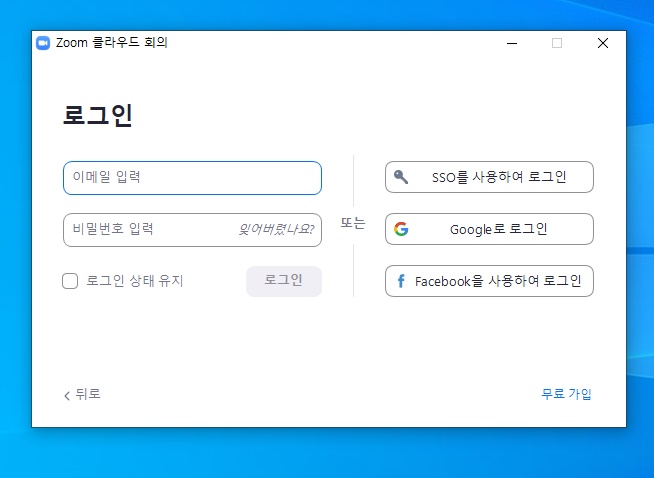



위에서 zoom pc버전 다운로드에서 진행한 파일로 설치를 시작해 보겠습니다.
- 위에 다운로드 링크에서 zoom pc 버전을 다들 다운로드하셨을 거예요.
- 다운로드된 파일을 실행시켜주면 zoom 설치가 시작됩니다.
팝업창에 메시지가 나온다면 허용을 해주세요. - 설치가 끝나고 로그인 창이 나오면 구글로 가입한 아이디가 있으니 우측에 구글로 로그인을 해주세요.
- 크롬 브라우저에서 로그인할 아이디를 클릭해주세요. 가입한 구글 메일을 클릭하면 됩니다.
- zoom meetings 열기를 클릭해주세요.
- 마지막으로 zoom에 로그인이 되었습니다.
이로써 zoom pc버전 다운로드 및 설치 법에서 알아보았고요. 마지막으로는 zoom에서 새 회의를 만들어 초대하거나 참가를 클릭하여 zoom에 원격수업 방이나, 원격 회의실로 들어가서 이용하실 수 있습니다.
줌 zoom은 어디 포털사이트에서 zoom만 검색하시면 사이트에 이동하실 수 있으나 가장 편리하게 다운로드하실 방법은 네이버나 크롬은 사실 사이트에 들어가 찾아봐야 합니다.
줌 zoom pc버전 다운로드 검색 팁
다음에서 "zoom"만 검색하시면 아래와 같이 편리하게 다운로드하실 수 있습니다.


모바일에서나 태블릿에서도 App Store와 Google Play에도 다운로드 가능하니 확인 후 잘 이용해 주시면 될 것 같습니다.
코로나가 길어지면서 이제 그만 사용해도 될 것 같았던 원격 화상수업이 계속 진행이 되고 있는데요. 위에 zoom pc버전 다운로드 및 사용법을 참고하시고 도움이 되셨으면 좋겠습니다.



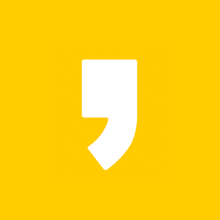
최근댓글